
Pressemitteilung -
Was ist eine mSATA-SSD? Besser als andere SSDs? Wie verwendet man sie?
SSDs stechen auf dem Markt hervor und sind beliebter als HDDs und SSHDs. Mit der technologischen Entwicklung kommt die beliebte SSD in verschiedenen Typen, einschließlich der SATA SSD, M.2 SSD, mSATA SSD usw.
Hier möchte ich mit Ihnen über die mSATA SSD sprechen. Worum handelt es sich? Ist sie leistungsfähiger als andere Typen, wie die SATA SSD und M.2 SSD? Wie kann man ihre Leistung testen und sie auf einem Windows-PC verwenden? Lesen Sie weiter.
Was ist eine mSATA SSD?
Wie der Name schon sagt, ist die mSATA SSD die SSD, die die mSATA-Spezifikation verwendet. mSATA bezieht sich auf mini-SATA, nicht auf MicroSATA. Diese Spezifikation, die von der SATA International Organization entwickelt wurde, tauchte im Jahr 2011 aufgrund der Verwendung von ultradünnen Geräten auf.
Aus den obigen Informationen haben Sie vielleicht gefolgert, dass mSATA SSD in einer kleinen Größe kommt. Das ist richtig. Diese Art von SSD hat einen kleineren Formfaktor als SATA-SSDs. Abgesehen von der kleinen Form hat dieses Laufwerk auch einen niedrigen Stromverbrauch.

mSATA SSD Kapazität
Wie steht es mit der Kapazität von mSATA SSD ? Anfangs wurde diese SSD mit einer Kapazität von 32 GB bis 64 GB angeboten, was offensichtlich nicht reicht, um Dateien zu speichern. Dies bedeutet, dass Anwender eine Festplatte zum Speichern von Dateien vorbereiten müssen, wenn sie diese SSD verwenden, um die Ladezeit des Systems und der Programme zu verkürzen.
Aber jetzt, dank der Bemühungen einiger Unternehmen, wurde die Kapazität von mSATA SSD auf bis zu 1TB erhöht (wie Samsung Electronics 850 EVO mSATA SSD).
mSATA SSD Geschwindigkeit
Leistung ist der wichtigste Faktor, wenn wir vorhaben, eine SSD für unsere Geräte auszuwählen. Sequentielle Lese- und Schreibgeschwindigkeiten sind eng mit der Festplattenleistung verbunden. Sie sind Festplattenzugriffsmuster. Um genauer zu sein, beziehen sie sich auf die Datenmengen, auf die ein Laufwerk zugreifen und schreiben kann, in Megabyte pro Sekunde. Die aktuelle mSATA-SSD arbeitet mit SATA III und erreicht Geschwindigkeiten von bis zu 6Gb/s.
Wenn Sie die Leistung des erstandenen Laufwerks testen möchten, können Sie einige zuverlässige Tools verwenden, wie z. B. MiniTool Partition Wizard. Die detaillierte Anleitung zum Testen des Laufwerks mit diesem Tool wird im vorletzten Teil dieses Beitrags angeboten.
mSATA SSD Zuverlässigkeit
Im Allgemeinen bieten mSATA-SSDs mit SLC-Flash die beste Zuverlässigkeit für die Datenspeicherung, während solche mit MLC-Flash eine größere Kapazität, aber weniger Zuverlässigkeit bieten können.
Beachten Sie, dass SLC und MLC sich auf die Laufwerkskapazität und die Kosten beziehen. Um mehr über sie zu erfahren, können Sie diesen Beitrag lesen.
mSATA SSD Geräte
Obwohl die mSATA-SSD anfangs für die ultradünnen Geräte wie Notebooks und Laptops entwickelt wurde, können sie jetzt auch in einigen kommerziellen Produkten auftauchen.
Vergleiche zwischen mSATA SSD und anderen Arten von SSDs
Durch die technologische Entwicklung verfügen SSDs über unterschiedliche Schnittstellen. Jetzt sind SATA SSD und M.2 SSD auf dem Markt verfügbar. Was sind die Unterschiede zwischen den verschiedenen Arten von SSDs. Hier führe ich zwei Vergleichsgruppen auf: mSATA SSD im Vergleich mit SATA SSD und mSATA SSD im Vergleich mit M.2 SSD. Schauen wir sie uns nacheinander an.
mSATA-SSD im Vergleich mit SATA-SSD
SATA ist seit langem der Goldstandard für die Konnektivität aller Laufwerke. mSATA folgt den Spezifikationen, die von der SATA-IO festgelegt werden, so wie SATA es macht. Das bedeutet, dass mSATA- und SATA-Anschlüsse die gleiche Spezifikation erfüllen müssen, unabhängig vom Hersteller.
Die beiden Festplattenschnittstellen verwenden ATA (Advanced Technology Attachment) als Befehl für die Datenübertragung zwischen dem Host-Gerät und dem Speichergerät.
Sie werden also mit der Funktionsweise von mSATA innerhalb eines Geräts vertraut sein, wenn Sie eine SATA-Festplatte verwendet haben.
Obwohl sie einige Gemeinsamkeiten haben, gibt es dennoch einige Unterschiede.
Größe
Was den Bezug auf den Formfaktor (der Hauptunterschied) angeht, ist die mSATA-SSD offensichtlich kleiner als die SATA-SSD. Erstere ist ungefähr so groß wie eine Visitenkarte, während letztere in einem 2,5-Zoll-Gehäuse untergebracht ist und nur in größere Geräte passt.
Kapazität
Die Speicherkapazität wird durch die Größe des Laufwerks bestimmt. Begrenzt durch den kleinen Formfaktor, ist die mSATA-SSD in diesem Aspekt der vollwertigen SATA unterlegen.
Leistung
mSATA-SSDs und SATA-SSDs bieten die gleichen Lese- und Schreibgeschwindigkeiten, wenn sie in der gleichen Geschwindigkeitsklasse hergestellt werden.
mSATA SSD im Vergleich mit M.2 SSD
Der M.2 Formfaktor tauchte 2013 auf, etwa zwei Jahre nach dem mSATA Formfaktor. Beide SSD-Typen sind für den Einsatz in kleinen Geräten, einschließlich Notebooks und Tablets, konzipiert und zeichnen sich durch hohe Leistung aus.
Wie sieht es mit ihren Unterschieden aus? Ich liste sie unten auf.
Kapazität
Die meisten M.2-SSDs haben eine maximale Kapazität von 2 TB. In Bezug auf diesen Aspekt ist die M.2-SSD der mSATA-SSD überlegen, obwohl sie beide im kleinen Formfaktor liegen.
Leistung
M.2 SSDs können die Datenrate über die 6Gb/s hinaus erweitern, was die Begrenzung der mSATA SSD ist.
Empfohlener Artikel: M.2 SSD im Vergleich mit SATA SSD: Welche ist für Ihren PC geeignet?
Empfohlene mSATA-SSDs mit unterschiedlichen Speicherkapazitäten
Wenn Ihr ultradünner Laptop nur mSATA-SSDs unterstützt, sollten Sie herausfinden, wie viel SSD Sie tatsächlich benötigen, und dann eine für Ihr Gerät auswählen. Hier empfehle ich mehrere mSATA-SSDs mit unterschiedlichen Kapazitäten und Sie können eine davon auswählen, wenn Sie keine Ahnung von der Auswahl einer mSATA-SSD haben.
mSATA-SSD 256GB
Eine mSATA SSD mit 256 GB wäre in Ordnung, wenn Sie dieses Laufwerk als Hauptlaufwerk verwenden und nicht viele große Dateien darauf speichern. Für mSATA SSD 256GB können Sie eine der folgenden Festplatten ausprobieren.
1. Crucial m4 mSATA SSD 256 GB
Die Crucial m4 mSATA SSD bietet die preisgekrönte Leistung und Zuverlässigkeit der Crucial m4 SSD. Sie bietet eine leichte Konstruktion, inhärente Stromeinsparungen, reisetaugliche Haltbarkeit und eine Validierung für den Intel Smart Formfaktor.
Weitere Details zur Crucial m4 mSATA SSD 256GB:
- Schnittstelle:SATA Revision 3.0 (6Gb/s) und kompatibel mit der SATA 3Gb/s Schnittstelle;
- Leseleistung:Bis zu 500 MB/s.
- Schreibleistung:Bis zu 260 MB/s.
- Garantie: 3 Jahre.
- Preis:
2. Samsung 860 EVO MZ-M6E250BW
Vielleicht haben Sie schon einmal von der Samsung EVO-Serie gehört. Die Serie hat eine gute Leistung und die empfohlene mSATA SSD dieser Serie ist Samsung 860 EVO MZ-M6E250BW. Diese mSATA-SSD verfügt über 250 GB. Die Installation dieses Laufwerks in Ihrem System ist recht einfach und verkürzt die Zeit, die Sie für die Arbeit brauchen, erheblich.
Mehr Details über Samsung 860 EVO MZ-M6E250BW:
- Schnittstelle:SATA 6Gb/s Schnittstelle, kompatibel mit SATA 3Gb/s & SATA 1.5Gb/s Schnittstelle.
- Sequentielle Lese-/Schreibgeschwindigkeit: bis zu 550 Mb/s / 520 Mb/s.
- Zufällige Lese-/Schreibgeschwindigkeit: bis zu 97.000 IOPS / 88.000 IOPS.
- Garantie: 5 Jahre.
- Preis: 67,99 $ bei Samsung zum Zeitpunkt der Erstellung dieses Artikels.
mSATA SSD 500GB
Für die meisten Benutzer sind 500 GB ausreichend, um Dateien zu speichern.
1. Samsung mSATA SSD
Die erste empfohlene mSATA SSD 500GB kommt ebenfalls von Samsung. Dieses Laufwerk hat die gleichen Spezifikationen wie die oben genannte Samsung mSATA SSD. Natürlich bestimmt die unterschiedliche Größe den unterschiedlichen Preis, diese Samsung mSATA SSD 500GB kostet mindestens $93,17 mit 5 Jahren Garantie.
2. INDMEM DMMS mSATA SSD
Die zweite empfohlene mSATA SSD 500GB kommt von INDMEM. Der vollständige Name dieses Laufwerks lautet INDMEM DMMS mSATA SSD. Es wird von einem 3D NAND Flash MLC Chip angetrieben, SMI Master Control. Eingebauter ECC- und Durchschnittsalgorithmus, dieses Laufwerk verfügt auch über ein Bad-Block Management-System mit Fehlerkorrekturformel-Funktion.
Weitere Details zu INDMEM DMMS mSATA SSD:
- Schnittstelle:SATA III 6Gb/s.
- Sequentielle Lese-/Schreibgeschwindigkeit: bis zu 550 MB/s bzw. 280MB/s.
- Garantie: 2 Jahre.
- Preis: 76,99 $ bei Amazon zum Zeitpunkt der Erstellung dieses Artikels.
Wie man sie auf einem Windows PC testet und verwendet
Wenn Ihre mSATA-SSD zu Ihnen nach Hause geliefert wird, können Sie ihre Leistung zunächst selbst mit einigen Festplatten Benchmark-Tools testen. Wie Sie das Laufwerk verwenden, werde ich später besprechen.
Testen Sie die Leistung selbst
Um die Leistung der mSATA-SSD ganz leicht zu testen, versuchen Sie MiniTool Partition Wizard. Damit kann der Testvorgang mit wenigen Klicks abgeschlossen werden.
Hier ist die detaillierte Anleitung zum Testen der Leistung einer mSATA-SSD mit MiniTool Partition Wizard.
Schritt 1: Schließen Sie das Laufwerk mit Hilfe des Laufwerksgehäuses an Ihren Computer an.
Schritt 2: Laden Sie MiniTool Partition Wizard herunter, indem Sie auf die folgende Schaltfläche klicken. Installieren Sie dieses Programm auf Ihrem Computer und starten Sie es dann, um die Hauptschnittstelle zu erhalten.
Schritt 3: Schauen Sie sich die Disk Map an und stellen Sie sicher, dass das Laufwerk geladen ist. Klicken Sie dann auf Benchmark für Datenträger in der Symbolleiste.
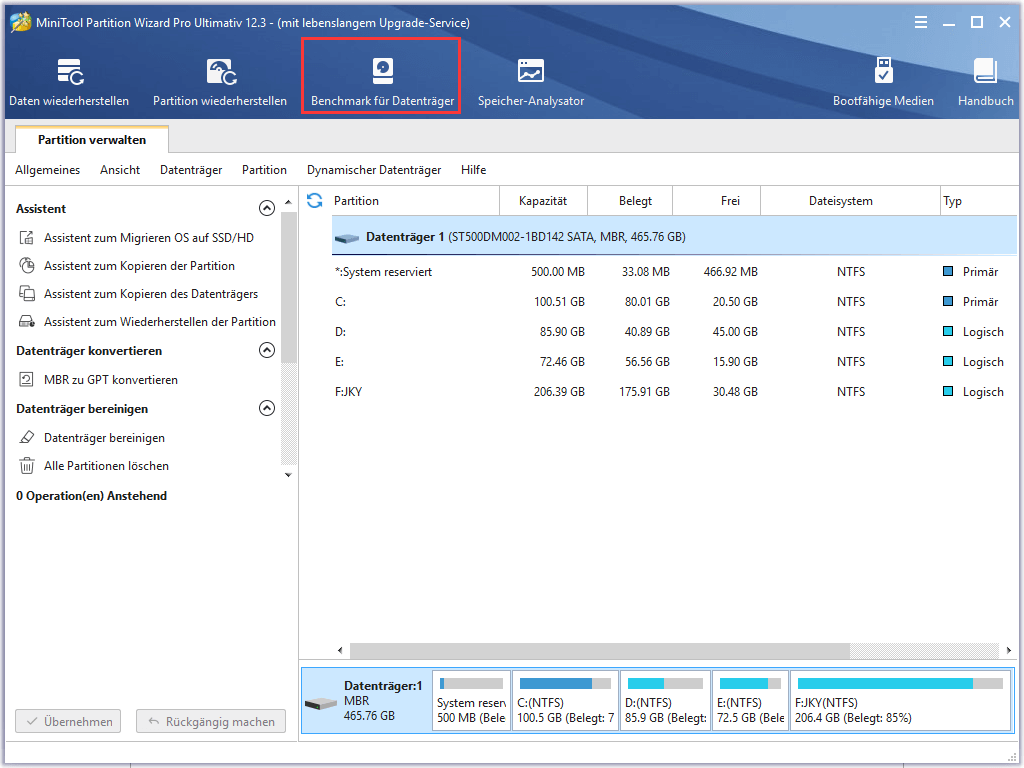
Schritt 4: Wählen Sie im Fenster von Disk Benchmark das Laufwerk, das Sie testen möchten, und konfigurieren Sie dann die Parameter (hier klicken, um zu erfahren, was sie bedeuten) im Fenster. Zum Schluss klicken Sie auf die Schaltfläche Start. Hier nehme ich als Beispiel mein Laufwerk C.
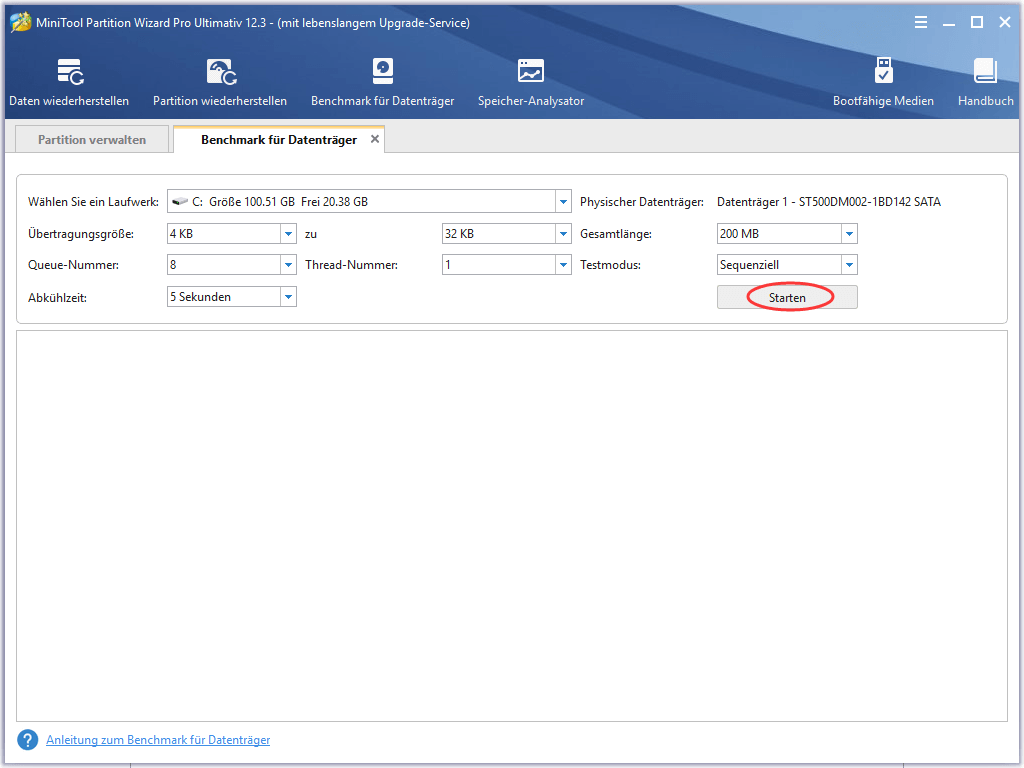
Warten Sie geduldig, bis das Programm den Laufwerksleistungstest beendet hat und überprüfen Sie dann das Ergebnis.
mSATA SSD Zwecke
mSATA SSD kann für drei Zwecke verwendet werden. Welche sind das? Lesen Sie weiter.
# Verwendung als Systemlaufwerk
Dieser Zweck ist in den letzten Jahren immer beliebter geworden, da die Kapazität dieses Laufwerks stark erhöht wurde. Die Verwendung als Systemlaufwerk kann die Leistung des Computers steigern.
Wie kann man es als Systemlaufwerk verwenden? Es gibt drei Schritte.
Schritt 1: Installieren Sie sie sorgfältig in Ihrem Computer.
- Öffnen Sie Ihr CPU-Gehäuse mit einem Schraubenzieher.
- Suchen Sie den mSATA-Anschluss auf Ihrem Motherboard und befestigen Sie das Laufwerk in diesem Anschluss.
- Schließen Sie das Gehäuse.
Schritt 2: Migrieren Sie Ihr System und andere Dateien von Ihrem ursprünglichen Systemlaufwerk auf die mSATA-SSD.
In dieser Situation können Sie auch MiniTool Partition Wizard ausprobieren. Dieses Programm verfügt über die Funktion Assistent zum Migrieren OS auf SSD/HD und diese Funktion kann Ihnen helfen, die System- und Dateimigration sicher und einfach durchzuführen.
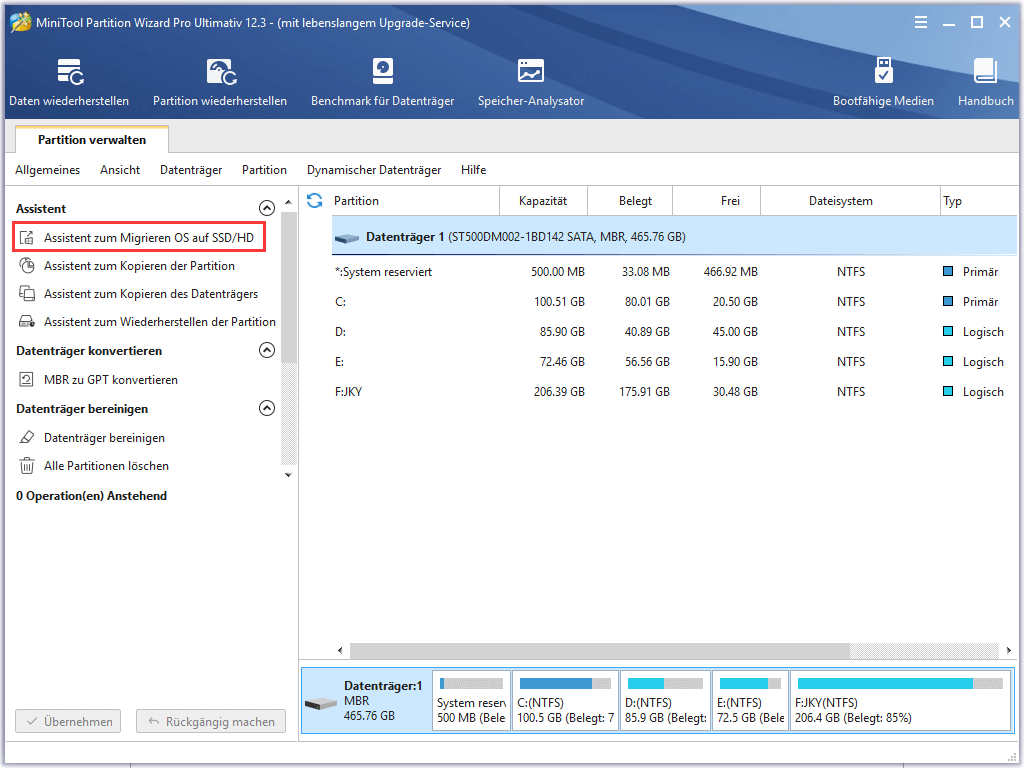
Die ausführliche Anleitung finden Sie unter Ganz leicht Windows 10 auf SSD migrieren ohne Neuinstallation des Betriebssystems. Folgen Sie sorgfältig der Anleitung.
# Verwenden Sie es als externen Speicher
Wenn Sie es als externen Speicher verwenden möchten, wenn Sie eine bessere SSD bekommen, müssen Sie ein Laufwerksgehäuse für dieses Laufwerk vorbereiten. Im Vergleich zu den herkömmlichen USB-Flash-Laufwerken kann dieses Laufwerk Ihre Daten besser speichern. Wenn Sie nicht wissen, wie Sie es bewerkstelligen können, wenn Sie es für diesen Zweck verwenden, lesen Sie bitte den Beitrag.
# Verwenden Sie es als Festplatten-Cache (Festplattenpuffer)
Dieser Zweck wird von denjenigen bevorzugt, die die große Kapazität einer traditionellen Festplatte benötigen, ohne auf die Geschwindigkeit einer mSATA-SSD verzichten zu müssen, und nur ein begrenztes Budget haben.
Unterm Strich
Alles, was ich über mSATA SSD sagen wollte, wurde angezeigt. Wenn Sie noch Fragen zur SSD haben, hinterlassen Sie diese bitte im folgenden Kommentarbereich. Wenn Sie beim Testen der SSD-Leistung oder bei der Migration von System und Dateien auf die SSD auf Probleme stoßen, können Sie uns über support@minitool.com kontaktieren. Wir werden Ihnen so schnell wie möglich antworten.
mSATA SSD FAQ
mSATA (oder Mini-SATA) ist ein Low-Profile Schnittstellenanschluss, der eine effektivere ATA (Serial ATA) Integration in Laufwerken mit kleinem Formfaktor ermöglicht.
Links
Themen
MiniTool® Software Ltd. ist ein professionelles Software-Entwicklungsunternehmen und stellt den Kunden komplette Business-Softwarelösungen zur Verfügung. Die Bereiche fassen Datenwiederherstellung, Datenträgerverwaltung, Datensicherheit und den bei den Leuten aus aller Welt immer beliebteren YouTube-Downloader sowie Videos-Bearbeiter. Bis heute haben unsere Anwendungen weltweit schon über 40 Millionen Downloads erreicht. Unsere Innovationstechnologie und ausgebildeten Mitarbeiter machen ihre Beiträge für Ihre Datensicherheit und -integrität.














